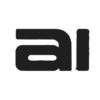8.1. Activar y desactivar el modo vacaciones #
El modo “Fuera de Oficina” (Out of Office) permite configurar una respuesta automática temporal para notificar a los remitentes que no estás disponible durante un periodo determinado.
A diferencia de los mensajes genéricos de los clientes de correo tradicionales, Weembox integra esta función dentro de su sistema inteligente, evitando duplicidades o respuestas innecesarias.
🔹 Cómo activarlo #
- Accede a Configuración → Fuera de Oficina.
- Selecciona el buzón donde quieres activar el mensaje (puede ser personal o compartido).
- Define las fechas de inicio y fin de tu ausencia.
- Escribe el mensaje de respuesta automática.
- Guarda y activa la configuración.
Desde ese momento, Weembox enviará una respuesta automática solo la primera vez que reciba un mensaje de un mismo remitente durante tu periodo de ausencia (para evitar saturar la bandeja del cliente).
8.2. Definir rango de fechas #
El modo de ausencia se gestiona mediante un rango de fechas.
Esto significa que la respuesta automática se activará y desactivará de forma automática según el calendario configurado.
🗓️ Ejemplo de configuración: #
- Inicio: 15 de agosto – 09:00
- Fin: 25 de agosto – 18:00
- Mensaje: “Gracias por tu mensaje. Estaré fuera de la oficina del 15 al 25 de agosto.
Si tu consulta es urgente, por favor contacta con mi compañera Laura en soporte@weembox.com.”
Durante este periodo, Weembox gestionará la respuesta de manera automática y cesará el envío una vez llegada la fecha de finalización.
📍 Consejo: si regresas antes de la fecha programada, puedes desactivar manualmente la respuesta desde el mismo panel con un solo clic.
8.3. Personalizar el mensaje automático #
El mensaje de ausencia puede redactarse libremente, con el estilo que prefieras o aplicando tu Style Configuration, de modo que mantenga la coherencia con tus comunicaciones habituales.
✍️ Elementos recomendados para incluir: #
- Saludo personalizado.
- Fechas exactas de ausencia.
- Persona de contacto alternativa (si aplica).
- Fecha estimada de respuesta.
- Cierre cordial con tu firma o datos de contacto.
Ejemplo de mensaje profesional:
“Hola,
Gracias por tu correo. Estaré fuera de la oficina desde el 12 hasta el 20 de noviembre.
Durante este tiempo no tendré acceso al correo electrónico.
Si necesitas asistencia inmediata, por favor contacta con soporte@weembox.com.Un cordial saludo,
Marta López – Atención al cliente”
El mensaje puede incluir formato básico (negritas, saltos de línea, enlaces) y firma automática si está configurada en tu perfil.
8.4. Evitar respuestas duplicadas #
Weembox incluye un control inteligente de repetición para evitar que un mismo remitente reciba múltiples respuestas de ausencia.
El sistema registra qué remitentes ya han recibido tu aviso y no lo repite salvo que se trate de un nuevo hilo o una conversación distinta.
Además:
- Si tu compañero responde manualmente a ese remitente, Weembox suspende automáticamente la respuesta automática para ese caso.
- Si estás incluido en copia (CC o BCC), el sistema no envía respuesta automática para evitar confusiones o duplicidades.
📍 Ventaja frente a sistemas tradicionales:
Este control evita los molestos “bucles de respuesta” entre dos buzones con mensajes automáticos activados.
8.5. Comprobación del estado #
Puedes verificar en cualquier momento si tu modo Fuera de Oficina está activo.
Desde el panel principal:
- Accede a Configuración → Fuera de Oficina.
- Verás el estado actual:
- 🟢 Activo: se está enviando la respuesta automática.
- ⚪ Programado: se activará en la fecha establecida.
- 🔴 Desactivado: el modo de ausencia está inactivo.
También puedes revisar el historial de respuestas enviadas, donde Weembox muestra:
- Fecha y hora del envío.
- Remitente.
- Buzón desde el que se respondió.
Esto permite verificar que el sistema ha funcionado correctamente y que los remitentes han recibido el aviso de ausencia.
Resumen del capítulo #
| Función | Descripción |
|---|---|
| Activación | Configura tu mensaje de ausencia con fechas automáticas |
| Personalización | Redacta el mensaje con tu estilo y firma profesional |
| Prevención de duplicados | Evita respuestas repetidas o bucles entre buzones |
| Control automático | Se activa y desactiva según el calendario establecido |
| Registro de envíos | Permite confirmar los correos que recibieron el aviso |